Hotspots erbjuder mer praktisk funktion än internetdelning, där en dataanslutning delas med en enda dator med en USB-kabel eller Bluetooth - eventuellt med hjälp av programvara som PdaNet. Precis som iPhone kan användas som en Wi-Fi-hotspot, erbjuder många Android-smartphones och surfplattor liknande funktioner. Med en Wi-Fi-hotspot kan din mobila dataanslutning på din Android-enhet delas trådlöst med upp till fem andra enheter, inklusive andra mobiltelefoner, surfplattor och datorer. Wi-Fi-datadelningsfunktionen är inbyggd i de flesta Android-enheter.
Instruktionerna i den här artikeln fokuserar på "lager" Android på en Google Pixel och en Samsung Galaxy S9. Andra enhets gränssnitt och processer kan skilja sig beroende på vem som skapade dem: LG, HTC, Huawei, Xiaomi, etc.

Miguel Co / Lifewire
Aktivera den bärbara Wi-Fi-hotspot-funktionen på din Samsung-smartphone
Om du inte är begränsad från att använda Wi-Fi-hotspot-funktionen på din Android-enhet, aktivera den.
Var selektiv när du använder en smartphone som en Wi-Fi-hotspot och med vilken du delar lösenordet. Uppgifter som behandlas via denna Wi-Fi-funktion använder din månatliga tilldelning av mobildataanvändning.
Så här aktiverar du Wi-Fi-hotspot:
-
Gå till inställningar på din Samsung-telefon. Från Hem skärmen, tryck på Meny knappen och tryck sedan på inställningar.
-
i inställningar skärm, tryck Trådlösa nätverk. Tryck på på en Samsung-telefon Anslutningar, tryck sedan på Mobil hotspot och internetdelning.
-
Slå på Mobile Hotspot brytare. Telefonen blir en trådlös åtkomstpunkt och visar ett meddelande i meddelandefältet när den är aktiverad.
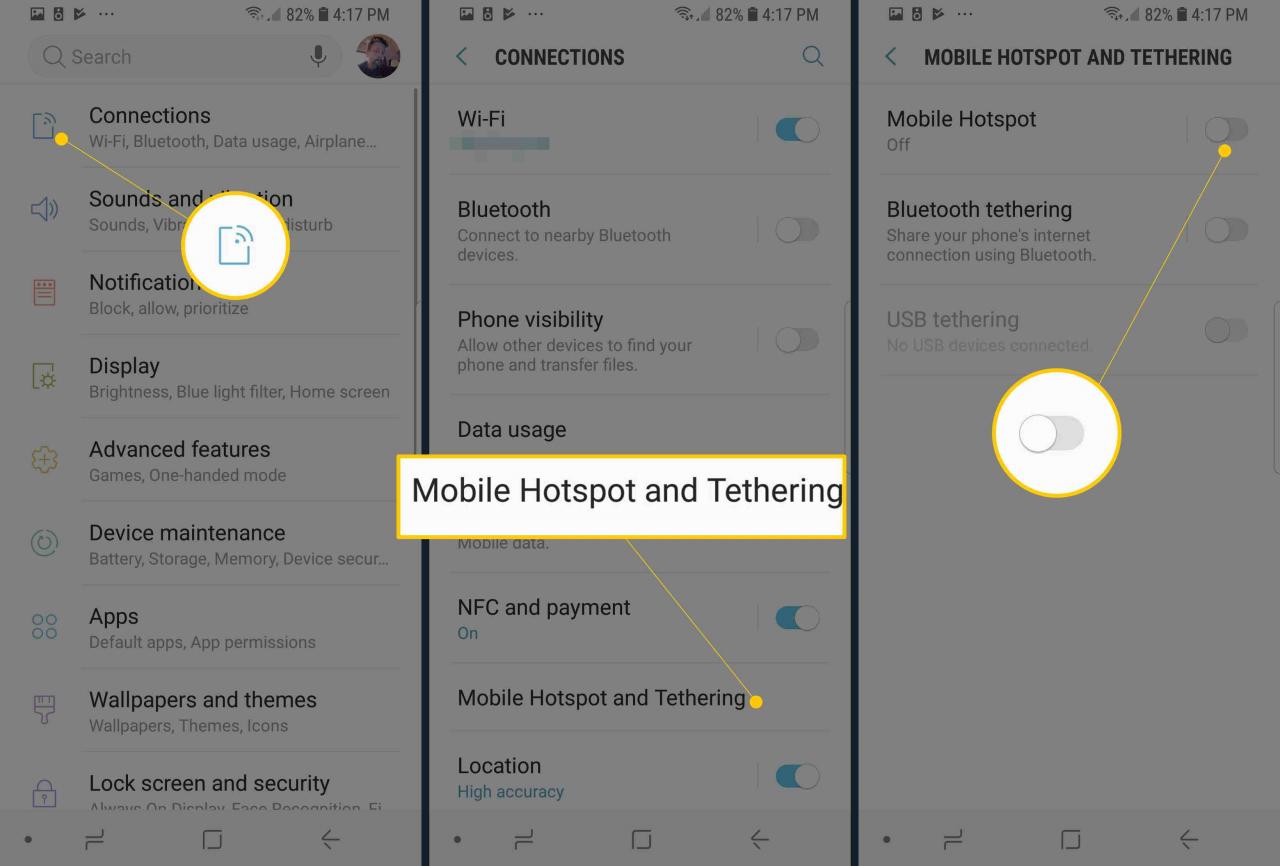
-
Tryck på för att hitta lösenordet och instruktionerna för hotspot Mobile Hotspot. Använd det här lösenordet för att ansluta dina andra enheter till hotspot.
Tryck på för att ändra standardlösenordet Lösenord och ange ett nytt lösenord.
-
Anslut dina andra enheter till hotspot för att gå online.
Slå på den bärbara Wi-Fi-hotspot-funktionen på din Pixel- eller Stock Android-smarttelefon
Om du inte är begränsad från att använda Wi-Fi-hotspot-funktionen på din Android-enhet, aktivera den:
-
Starta inställningar app, tryck sedan på Nätverk & Internet.
-
Tryck Hotspot och internetdelning, tryck sedan på Wi-Fi-hotspot.
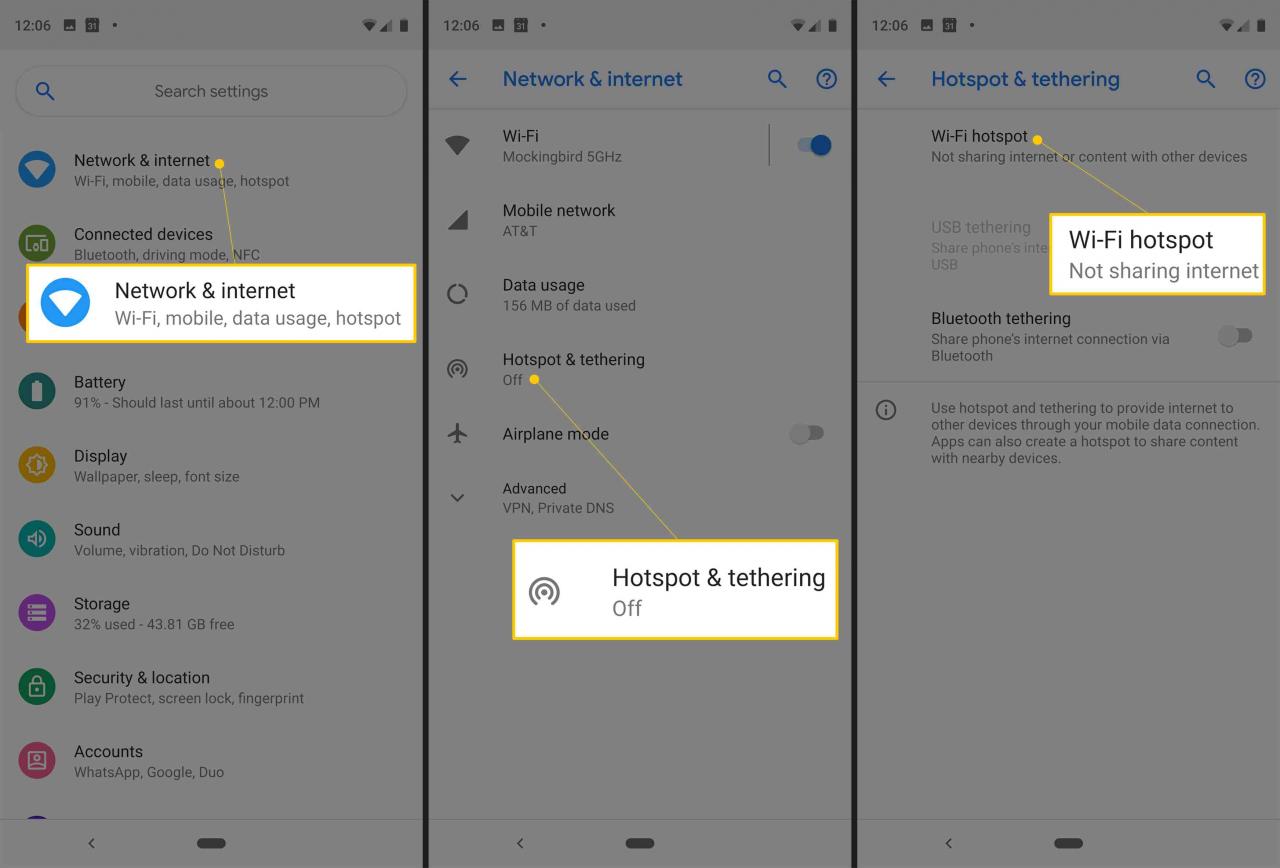
-
Slå på Wi-Fi-hotspot brytare.
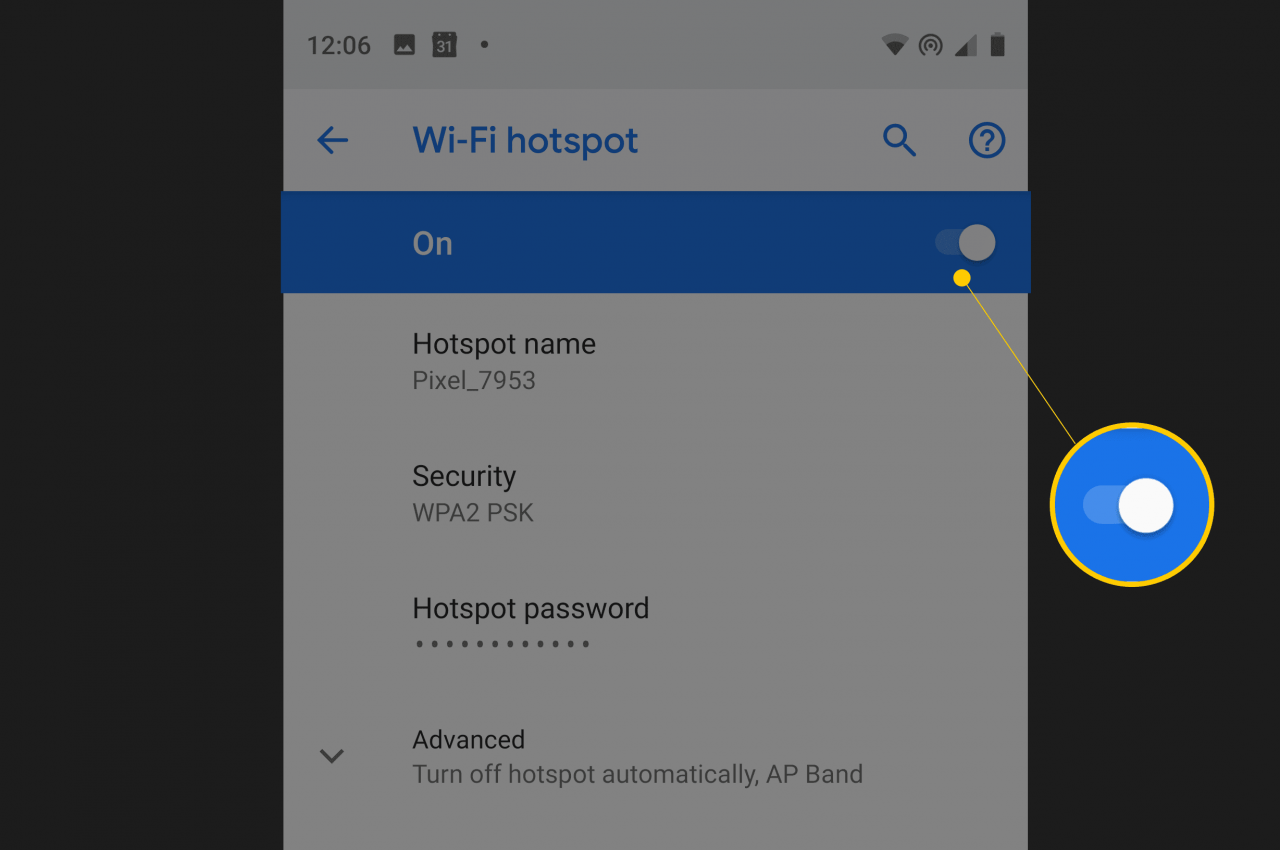
-
Alternativt kan du ändra hotspotsnamn, lösenord och andra avancerade inställningar som automatisk avstängning och AP-bandet.
Hitta och anslut till den nya Wi-Fi-hotspot som skapats
När hotspot är aktiverat ansluter du dina andra enheter till det som om det vore någon annan Wi-Fi-router:
-
Hitta Wi-Fi-hotspot från varje enhet som du vill dela Internetåtkomst med. Din dator, surfplatta eller andra smartphones kan meddela dig att nya trådlösa nätverk är tillgängliga.
För att hitta de trådlösa nätverken, använd din Android-telefon och gå till inställningar > Trådlösa nätverk > Wi-Fi-inställningar. Följ sedan de allmänna instruktionerna för Wi-Fi-anslutning för de flesta datorer.
-
Upprätta anslutningen genom att ange lösenordet för Wi-Fi-hotspot.
Aktivera Wi-Fi-hotspot gratis på operatörsbegränsade planer
Standardproceduren för den universella Wi-Fi-hotspot-funktionen som finns i Android fungerar om du har en enhet som stöder hotspots och en dataplan för att para ihop den. Du kanske dock inte får tillgång till internet på din bärbara dator eller surfplatta efter att du har anslutit eftersom vissa trådlösa operatörer begränsar Wi-Fi Hotspot-åtkomst endast till de som betalar för funktionen.
Ett annat sätt att använda din Android som en hotspot är med en Android-widget-app, till exempel Elixir 2, som växlar Wi-Fi-hotspot till eller från på din startskärm. Detta gör det möjligt att komma åt hotspot-funktionen direkt och utan att lägga till extra avgifter från din trådlösa leverantör. Om Elixir 2 inte fungerar gör en gratis app som heter FoxFi samma sak.
Även om dessa appar kringgår operatörsbegränsningar, är det i de flesta fall att kringgå operatörsbegränsningar en överträdelse av användarvillkoren i ditt kontrakt. Använd dessa appar efter eget gottfinnande.
Tips och överväganden
Följ dessa rekommendationer när du använder Wi-Fi-hotspot på din Android-telefon och andra enheter:
- Stäng av Wi-Fi-hotspot-funktionen när du inte längre behöver delad internetåtkomst för andra enheter. Om funktionen lämnas aktiverad tappar mobiltelefonens batteri.
- Som standard är bärbara Wi-Fi-hotspots konfigurerade med WPA2-säkerhet och ett generiskt lösenord. Om du använder en hotspot på ett offentligt ställe eller är orolig för hackare som fångar upp dina data, ändra lösenordet innan du sänder din signal.
- Olika enheter och bärare använder olika metoder för att aktivera den mobila hotspot-funktionen. Vissa operatörer kräver användning av en fristående app, i stället för Android-kapaciteten, för att dela din dataplan med Wi-Fi-användare. Kontrollera de specifika instruktionerna för din enhetstillverkare eller din tjänsteleverantör.
